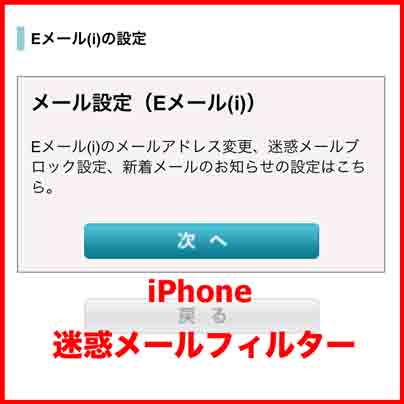こんにちは。
iPhone大好き @OfficeTAKUです。
2週間ほど前から iPhoneへやたらとスパムメールが届くようになりました。
iPhoneの迷惑メールフィルターは「強」にしてあります。
最初は、先日記事にした「Facebook : Facebock、フェイスブックランドなどFacebookを騙るメールにご注意!」というメールと、遺産をくれるという豪儀な人からのメールが数通でした。
届く度にソフトバンクモバイルへ迷惑メール転送しておりました。
しかし、おさまるどころか日に日に増大し、今は若いお姉さんから、男性、熟女までいろんな方から一日数十通も届くようになりました。
本当に若いお嬢さんからのメールだったら嬉しいのですがw
iPhoneの迷惑メール対策
iPhoneでできる迷惑メール対策
- 迷惑メールをソフトバンクモバイルの申告窓口に転送する
- 迷惑メールフィルター(迷惑メールブロック設定)を設定する
メールアドレスを変更してしまうのが一番てっとり早いと思いますが、たかが迷惑メールのためにアドレス変更するのもしゃくにさわります。
なので、迷惑メールをブロックしちゃいます。
迷惑メールをソフトバンクモバイル申告窓口に転送する
届いたメールを申告窓口に転送します。
宛先は、 a@b.c (エー・ドット・ビー・ドット・シー)
何も書かずに転送するだけでOKです。
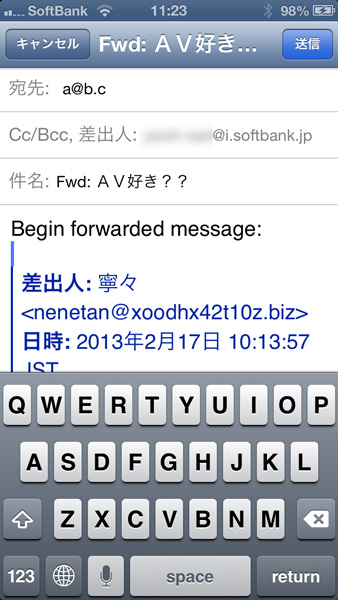
iPhoneの迷惑メールフィルターの設定
残念なことに、迷惑メールフィルターはiPhoneからマイソフトバンクにアクセスして行わなければなりません。
パソコンから設定できれば、もっと楽なのですが…
- iPhoneからマイソフトバンクへアクセス
-
[迷惑メール対策を行う]をタップ
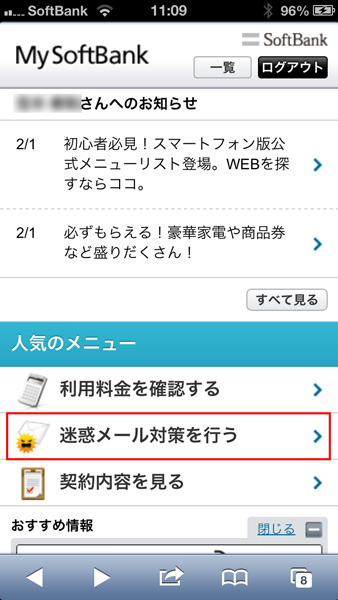
- [Eメール(i)の設定]の[次へ]をタップ
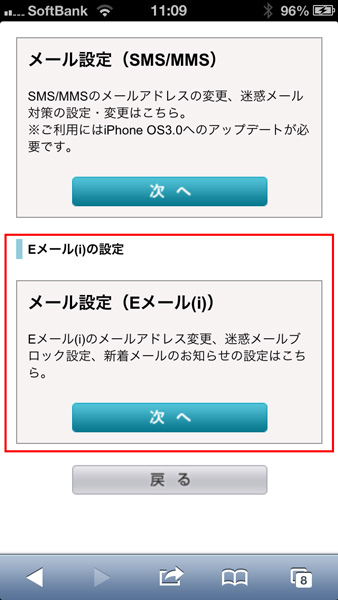
- [迷惑メールブロック設置]の[次へ]をタップ
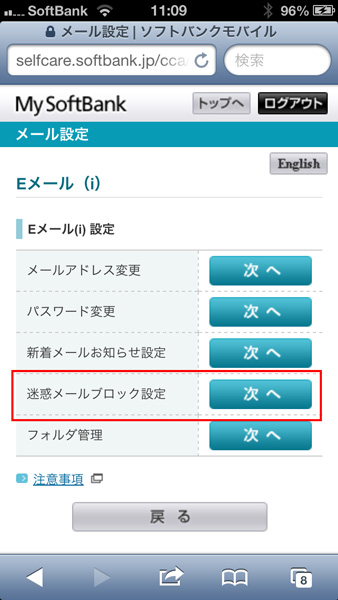
- [受信拒否リスト]の[変更]をタップ
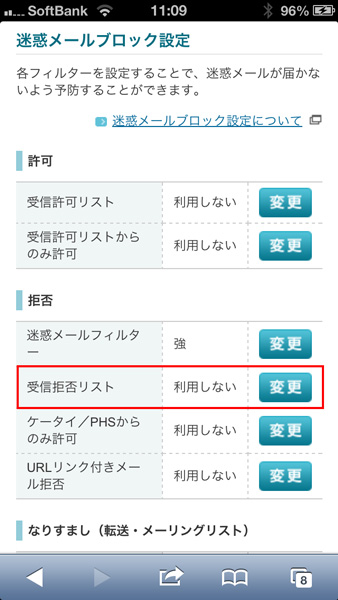
- [受信拒否リスト]を利用する状態になったよ、と確認画面が表示されますので、[次へ]をタップ。
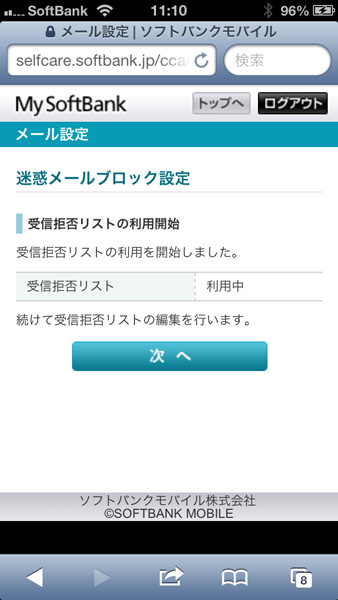
- [追加]をタップ
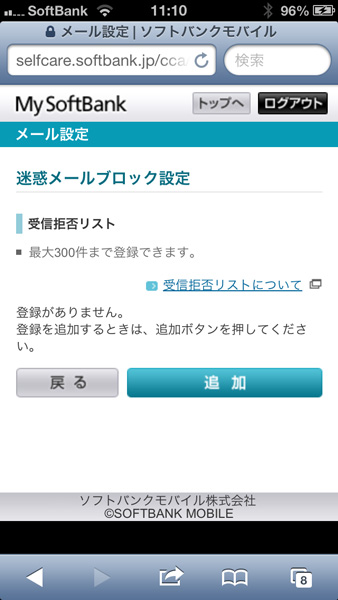
- 迷惑メールのアドレスやドメインなどで受信拒否したいものを登録していきます。
[次へ]をタップ
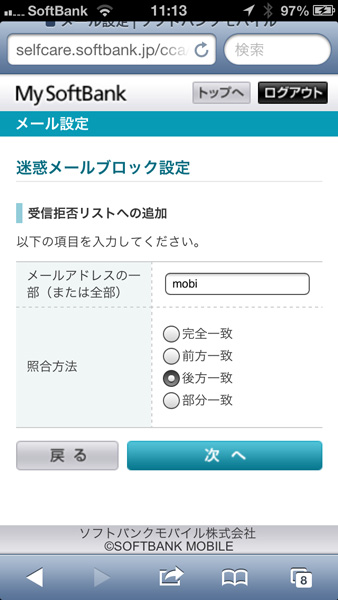
- [登録]ボタンをタップ。
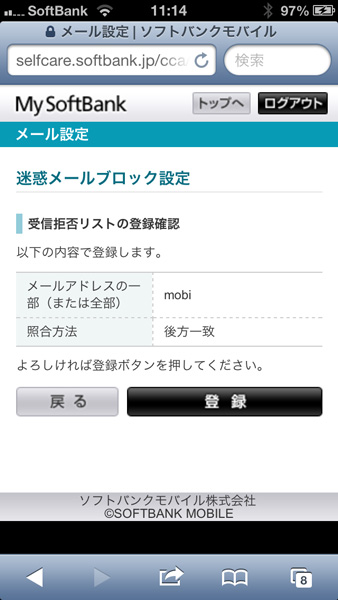
- 確認の画面になるので、[OK]ボタンをタップ。
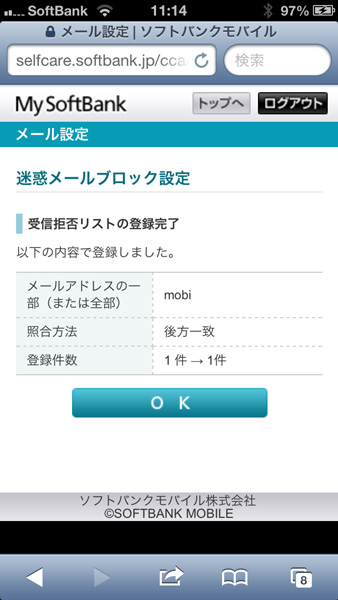
一旦、登録しても、またすぐ別のアドレスから迷惑メールが届きはじめるのですが、それでも一定の効果はあります。
うまく利用して、メールはすっきりとさせたいものですね。